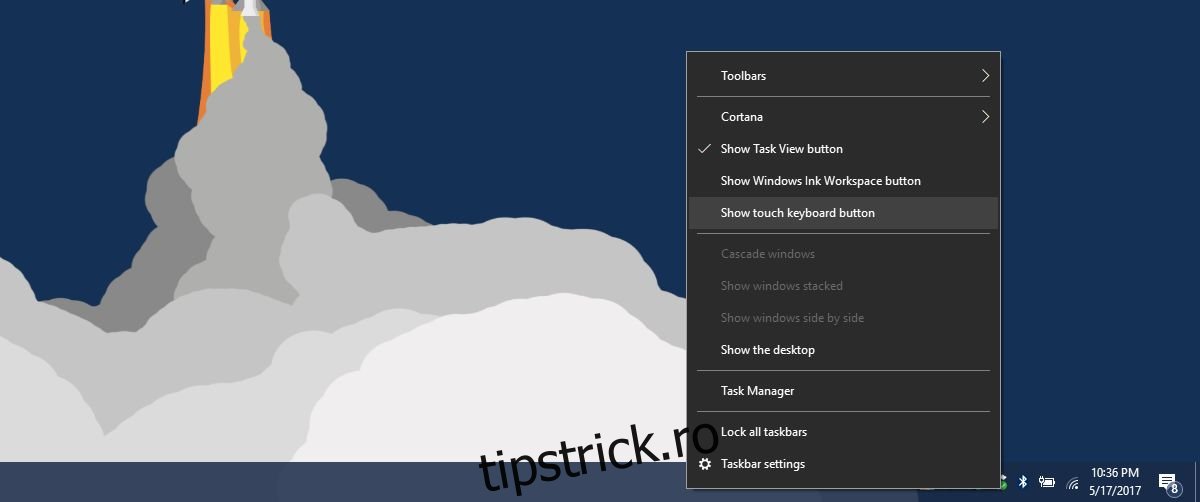Windows acceptă de mult câteva emoji de bază. În Windows 10, li s-a acordat puțin mai multă atenție. Tastatura de pe ecran din Windows 10 vă permite să introduceți emoji, dar este cel mai bine folosită pe o tabletă. Nici măcar nu este atât de grozav sau atât de accesibil dacă utilizați un dispozitiv cu ecran tactil. Dacă sunteți pe un desktop, această tastatură pe ecran este cu atât mai incomodă dacă doriți să utilizați Emoji în Windows 10. Acestea fiind spuse, este cu siguranță o modalitate de a introduce emoji.
Utilizați Emoji în Windows 10 – Tastatura pe ecran
Faceți clic dreapta pe bara de activități și selectați „Afișați butonul tastaturii tactile” din meniul contextual. Aceasta va adăuga o pictogramă de tastatură în bara de sistem. Ar trebui să fie chiar lângă dată și oră. Faceți clic pe acesta pentru a deschide tastatura tactilă.
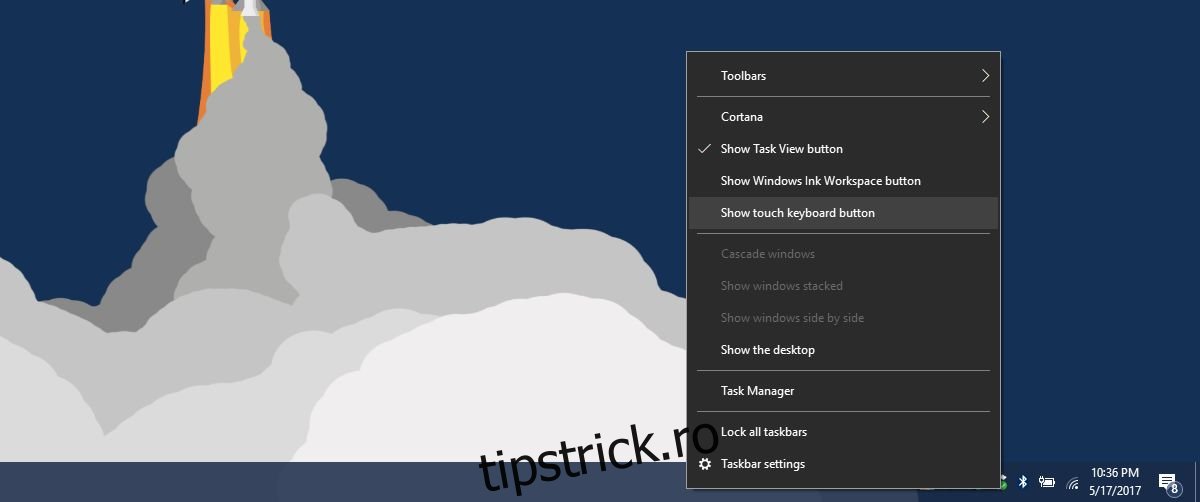
Tastatura tactilă are un buton emoji în stânga barei de spațiu. Atingeți sau faceți clic pe el. Dispunerea tastaturii va trece la aspectul emoji. Puteți parcurge diferitele categorii de emoji și faceți clic pe cea pe care doriți să o utilizați.
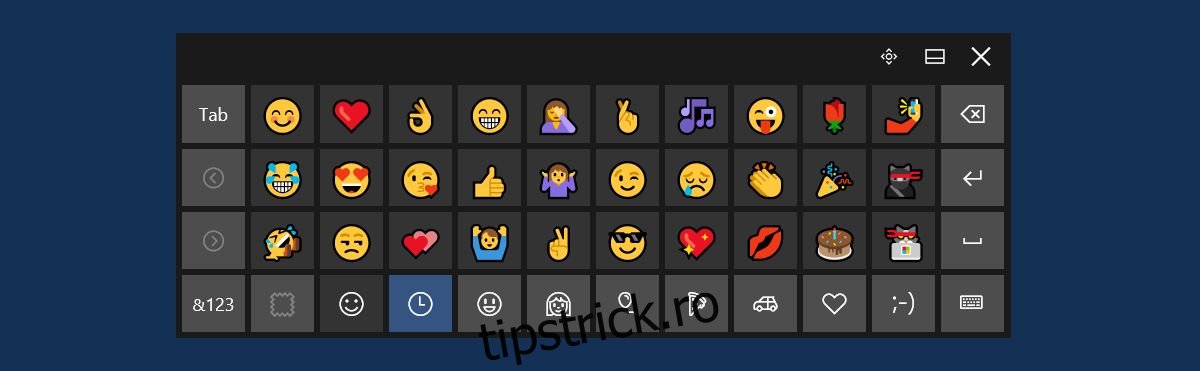
Utilizați Emoji în Windows 10 – WinMoji
Tastatura tactilă nu este cea mai convenabilă modalitate de a folosi emoji în Windows 10. În primul rând, dacă treci la o tastatură fizică, tastatura tactilă se va închide automat. Va trebui să-l deschideți din nou de fiecare dată când doriți să introduceți emoji. O modalitate mult mai bună de a insera emoji este să folosești o aplicație numită WinMoji.
WinMoji este o aplicație gratuită cu sursă deschisă, care există doar pentru a ușura utilizarea emoji-urilor pe Windows. Descărcați, instalați și rulați aplicația. Vă oferă o listă cu toate emoji-urile acceptate în Windows. Faceți clic pe un emoji pentru a-l copia în clipboard.
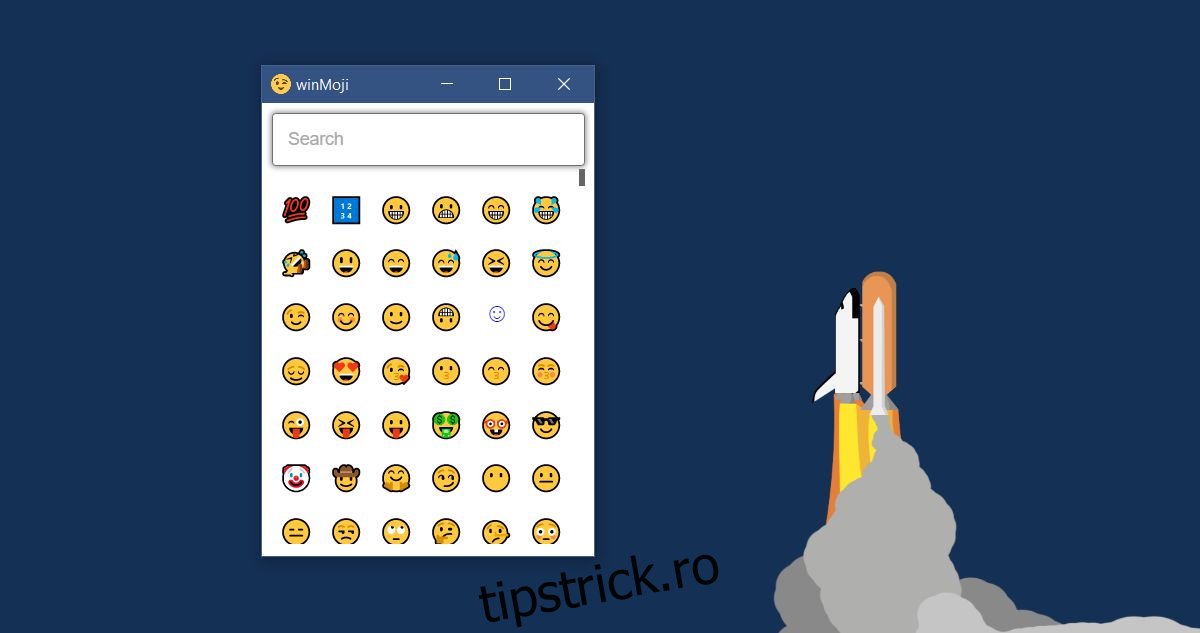
Apoi îl puteți lipi în orice aplicație. Redarea emoji-ului depinde de aplicația în care îl inserați. De exemplu, emoji-ul va fi redat perfect în browser, dar va arăta foarte diferit într-o aplicație precum Notepad.
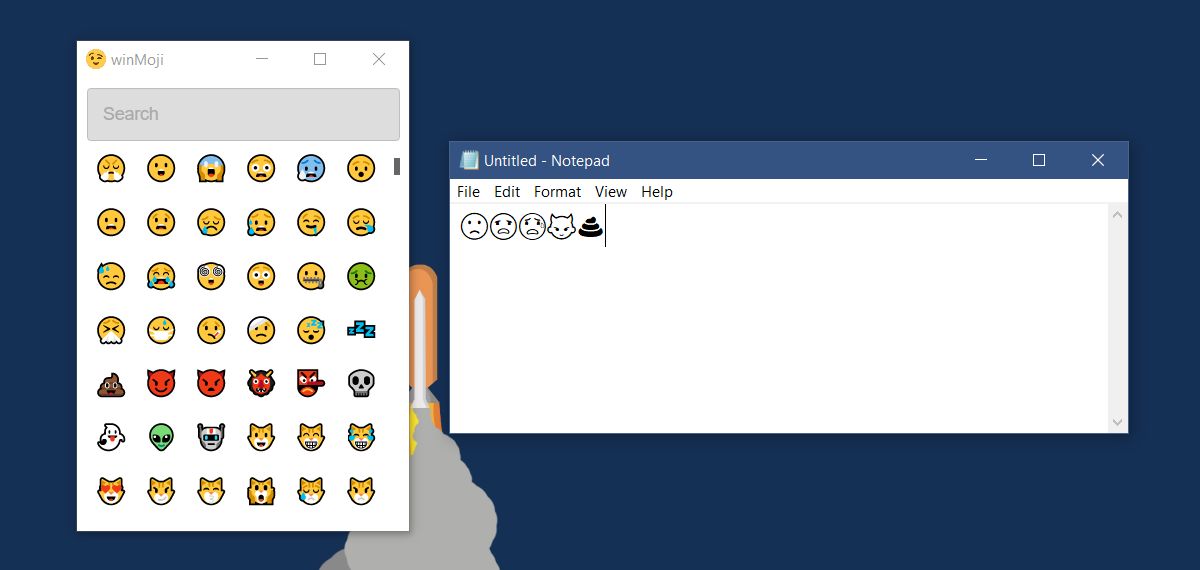
WinMoji are o bară de căutare care facilitează căutarea emoji-ului pe care doriți să-l utilizați. Aplicația nu împarte emoji-urile în categoriile lor obișnuite, ceea ce face ca bara de căutare să fie necesară. Din păcate, bara de căutare nu funcționează atât de bine. A reușit să găsească emoji-ul trist când am tastat „sa” în bara de căutare, dar nu a afișat niciun rezultat când am tastat „trist”.
Între aplicație și tastatura tactilă, niciuna nu prezintă o metodă ușor de utilizat pentru inserarea emoji-urilor. Ambele metode au propriile lor probleme. Practic, este o caracteristică pe care Microsoft trebuie să o îmbunătățească.